| Win10开始菜单Win7风格怎么切换?Win10开始菜单Win7风格切换方法分享 | 您所在的位置:网站首页 › win10换win7风格 › Win10开始菜单Win7风格怎么切换?Win10开始菜单Win7风格切换方法分享 |
Win10开始菜单Win7风格怎么切换?Win10开始菜单Win7风格切换方法分享
|
当前位置:系统之家 > 系统教程 > Win10开始菜单Win7风格切换方法
Win10开始菜单Win7风格怎么切换?Win10开始菜单Win7风格切换方法分享
时间:2021-09-23 11:31:14 作者:小敏敏 来源:系统之家 1. 扫描二维码随时看资讯 2. 请使用手机浏览器访问: https://m.xitongzhijia.net/xtjc/20210923/226827.html 手机查看 评论 反馈  网盘下载
Windows10 22H2 64位 游戏优化版 V2023
网盘下载
Windows10 22H2 64位 游戏优化版 V2023
大小:4.32 GB类别:游戏专用系统 Win10开始菜单Win7风格怎么切换?随着Win7系统的停止维护,很多用户都安装了Win10系统,可是有好多人都不习惯用的Win10菜单,想要改成Win7风格的菜单要如何操作呢?下面小编就和大家讲解Win10更换Win7菜单风格的方法吧。有需要的快来看看吧! Win10开始菜单Win7风格切换方法 1、首先打开360安全卫士的主界面,点击右下角的“更多”,进入功能大全的界面。
2、点击左上角的“全部工具”,在“全部工具”中找到“win10设置”,点击打开它。
3、在“win10设置”中,点击工具栏的第二个“桌面设置”,找到“win7开始风格菜单设置”,点击打开它。
4、这时就会弹出要注销系统,按“确定”即可。这时稍等片刻就可进入系统。
5、如图为设置成功了,如果想回到原来的win10风格的话,就点击右下角的“回到win10菜单风格”即可。
6、在弹出的提示框中选择“确定”,稍等一会儿就能回到原来的win10风格了。
Win10为什么按f5刷新不了页面?按f5刷新不了页面的解决方法 下一篇 > Win10如何把输入法固定到任务栏?输入法放到任务栏教程 相关教程 最精简最稳定最流畅Win10系统下载推荐 Win10系统图标网络开关灰色怎么解决? Windows10哪个版本最好用-目前最好用的Win10... Win10登录界面死循环怎么办 Windows10资源管理器频繁闪退怎么回事 Win10如何让文件夹提示文件大小信息? Win10损坏的映像0xc000012f怎么修复? Win10系统由ntoskrnl.exe引起电脑蓝屏怎么解... 电脑卡装什么系统比较好? Win10最新版本在哪下载-Windows10最新版本22H...
Win10选21H2还是22H2好? 
Win10无线网络不显示?五种方法帮你解决Win10没有wlan选项 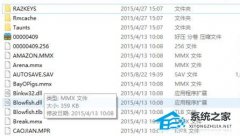
Win10玩红警2特别慢怎么办?三种方法帮你解决 
电脑C盘内存满了怎么清理内存?七种方法轻松搞定! 发表评论共0条  没有更多评论了
没有更多评论了
评论就这些咯,让大家也知道你的独特见解 立即评论以上留言仅代表用户个人观点,不代表系统之家立场 |
【本文地址】





